Comment gérer les tâches récurrentes dans les perspectives 2,013
Perspectives 2013 peut vous rappeler à chaque fois une tâche récurrente vient autour. Beaucoup de tâches surgissent sur une base régulière. Vous savez comment ça se passe - même étoffe, jour différent. Pour vous épargner l'effort d'entrer dans une tâche, comme un rapport de ventes mensuel ou un paiement d'impôt trimestrielle, encore et encore, juste le configurer comme une tâche récurrente.
Sommaire
- Ouvrez la tâche en double-cliquant dessus.
- Cliquez sur le bouton récurrence sur la barre d'outils formulaire tâche (ou appuyez sur ctrl + g).
- Choisissez l'option annuel quotidien, hebdomadaire, mensuel, ou pour spécifier combien de fois le rendez-vous se produit.
- Dans le recur chaque boîte, spécifiez la fréquence du rendez-vous, comme tous les trois jours ou le premier lundi de chaque mois.
- Dans la gamme de l'article récurrence, entrez la première occurrence dans la zone de départ.
Pour créer une tâche récurrente, suivez ces étapes:
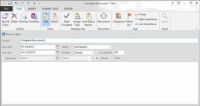  Agrandir Agrandir1 Ouvrez la tâche en double-cliquant dessus.La forme des tâches apparaît. |   Agrandir Agrandir2 Cliquez sur le bouton Récurrence sur la barre d'outils Formulaire Tâche (ou appuyez sur Ctrl + G).La boîte de dialogue Groupe de récurrence apparaît. | 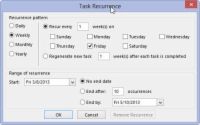  Agrandir Agrandir3 Choisissez l'option annuel quotidien, hebdomadaire, mensuel, ou pour spécifier combien de fois le rendez-vous se produit.Chaque option - quotidienne, hebdomadaire, mensuelle ou annuelle - vous offre des choix pour quand la tâche est récurrente. Par exemple, une tâche se répète chaque jour peut être réglé à se reproduire tous les jours, tous les cinq jours, ou que ce soit. Une tâche répétitive mensuelle peut être réglé à se reproduire sur un certain jour du mois, comme le 15 de chaque mois ou le deuxième vendredi de chaque mois. |
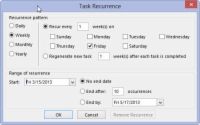  Agrandir Agrandir4 Dans le Recur Chaque boîte, spécifiez la fréquence du rendez-vous, comme tous les trois jours ou le premier lundi de chaque mois.Si vous choisissez de créer une tâche mensuelle, par exemple, vous pouvez cliquer sur le déroulant boutons (triangles) pour choisir d'abord et puis choisissez lundi au planifier une tâche sur le premier lundi de chaque mois. | 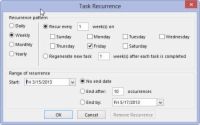  Agrandir Agrandir5 Dans la gamme de l'article récurrence, entrez la première occurrence dans la zone de départ.Choisissez quand vous voulez les nominations pour arrêter (pas de date de fin, après un certain nombre d'occurrences, ou à une certaine date). Cliquez sur le bouton OK, puis cliquez sur Enregistrer Le bouton Fermer. Une bannière apparaît en haut de la forme de tâches décrivant le modèle de récurrence de la tâche. Votre tâche apparaît dans la liste des tâches une fois, mais il a un type d'icône différente de celle non récurrents tâches de sorte que vous pouvez dire à un coup d'oeil qu'il est une tâche récurrente. |






